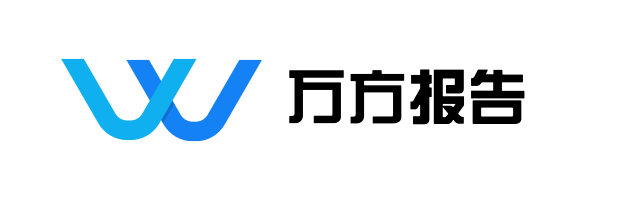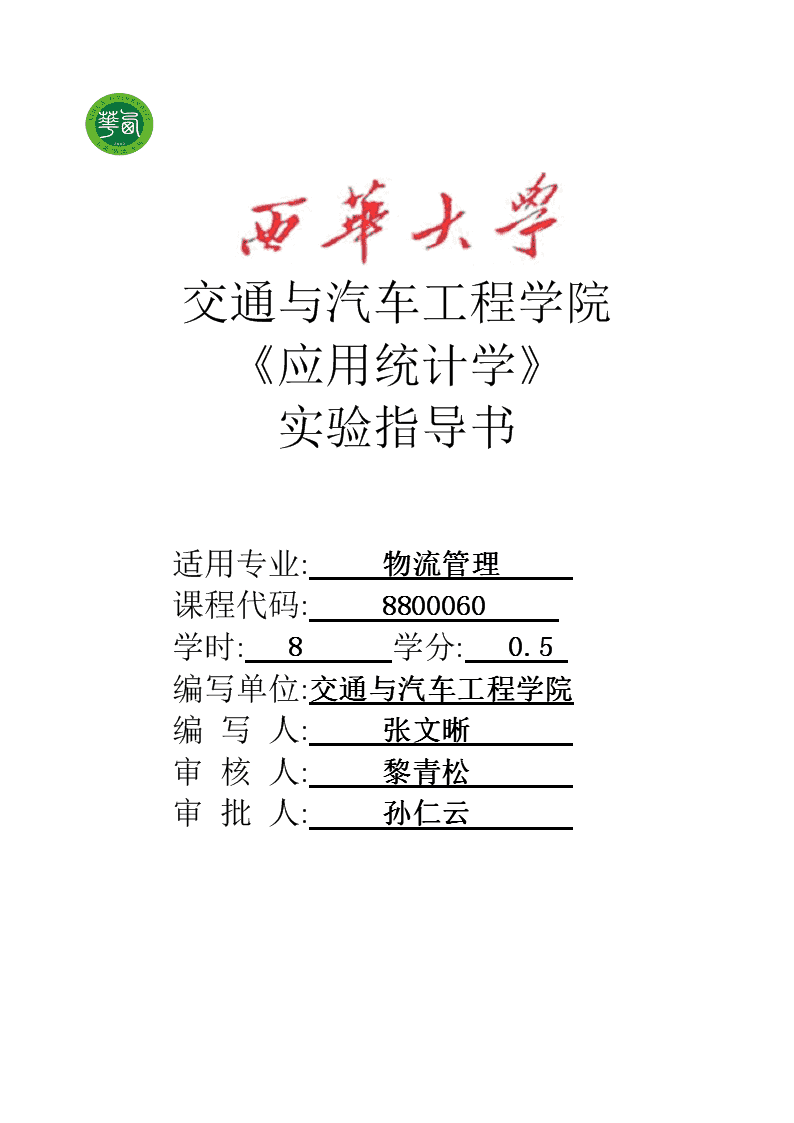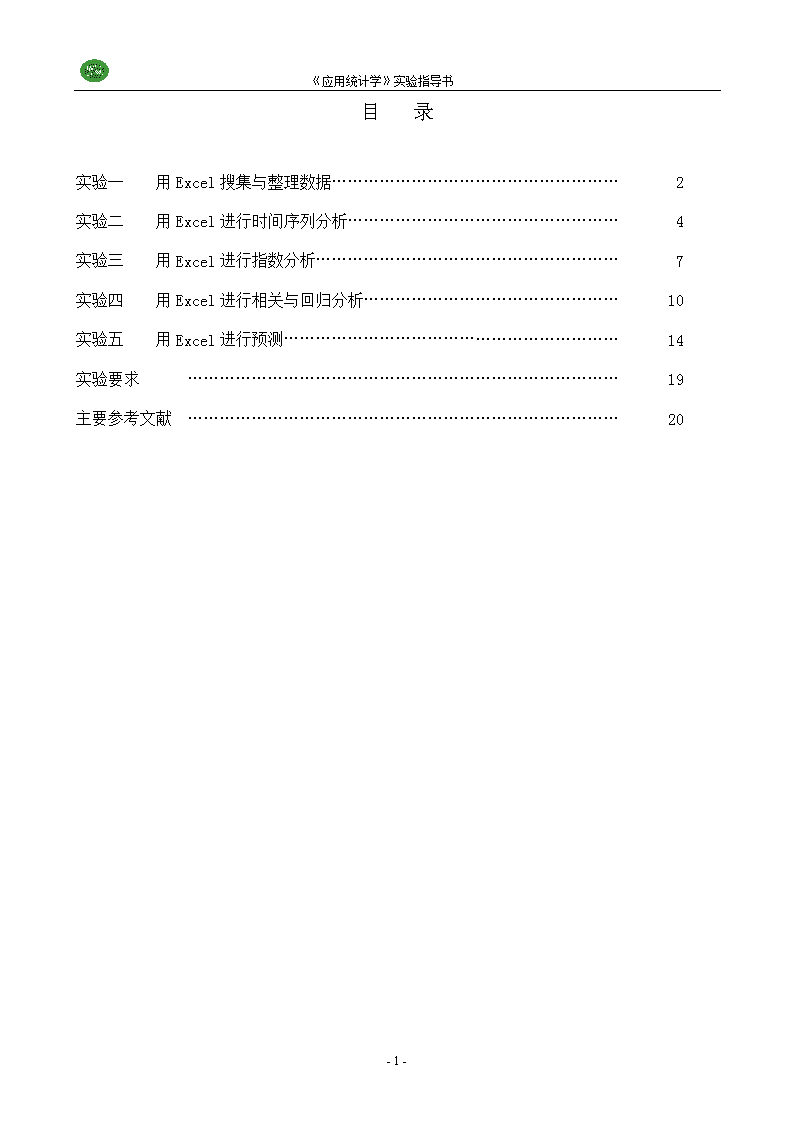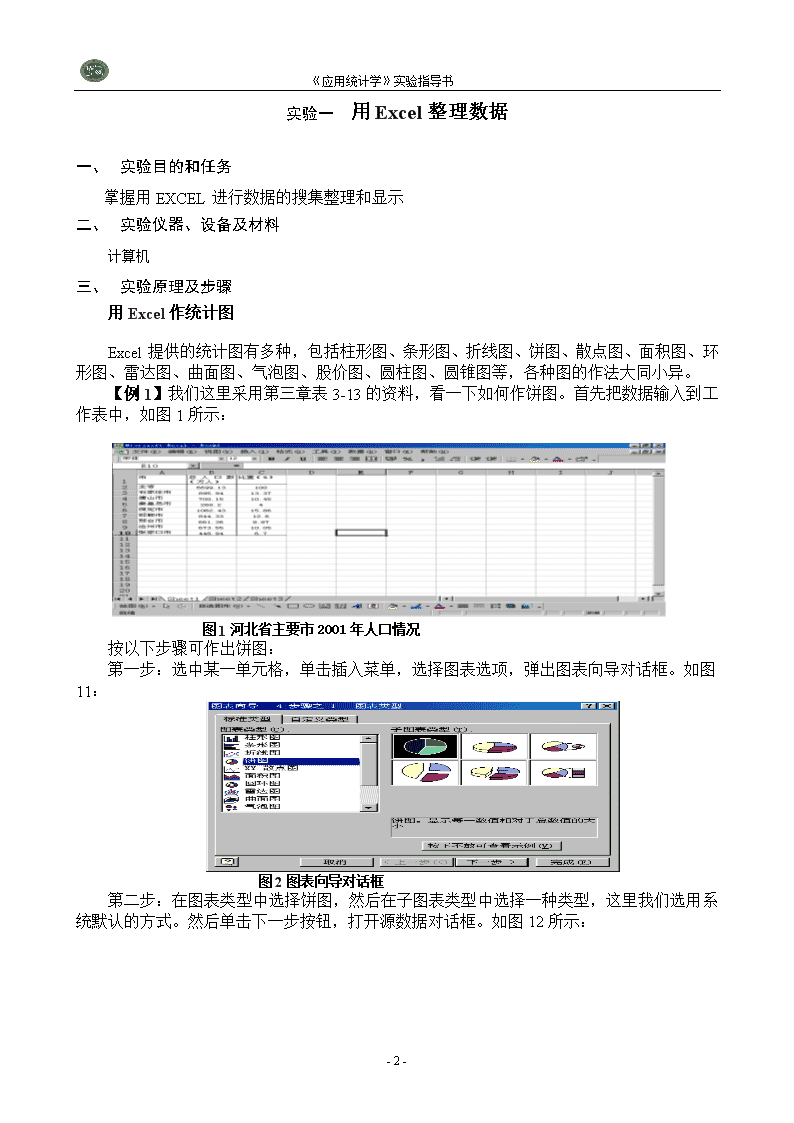- 883.50 KB
- 2022-04-29 13:57:14 发布
- 1、本文档共5页,可阅读全部内容。
- 2、本文档内容版权归属内容提供方,所产生的收益全部归内容提供方所有。如果您对本文有版权争议,可选择认领,认领后既往收益都归您。
- 3、本文档由用户上传,本站不保证质量和数量令人满意,可能有诸多瑕疵,付费之前,请仔细先通过免费阅读内容等途径辨别内容交易风险。如存在严重挂羊头卖狗肉之情形,可联系本站下载客服投诉处理。
- 文档侵权举报电话:19940600175。
'《应用统计学》实验指导书交通与汽车工程学院《应用统计学》实验指导书适用专业:物流管理课程代码:8800060学时:8学分:0.5编写单位:交通与汽车工程学院编写人:张文晰审核人:黎青松审批人:孙仁云-20-
《应用统计学》实验指导书目录实验一用Excel搜集与整理数据………………………………………………2实验二用Excel进行时间序列分析……………………………………………4实验三用Excel进行指数分析…………………………………………………7实验四用Excel进行相关与回归分析…………………………………………10实验五用Excel进行预测………………………………………………………14实验要求………………………………………………………………………19主要参考文献………………………………………………………………………20-20-
《应用统计学》实验指导书实验一用Excel整理数据一、实验目的和任务掌握用EXCEL进行数据的搜集整理和显示二、实验仪器、设备及材料计算机三、实验原理及步骤用Excel作统计图Excel提供的统计图有多种,包括柱形图、条形图、折线图、饼图、散点图、面积图、环形图、雷达图、曲面图、气泡图、股价图、圆柱图、圆锥图等,各种图的作法大同小异。【例1】我们这里采用第三章表3-13的资料,看一下如何作饼图。首先把数据输入到工作表中,如图1所示: 图1河北省主要市2001年人口情况按以下步骤可作出饼图:第一步:选中某一单元格,单击插入菜单,选择图表选项,弹出图表向导对话框。如图11:图2图表向导对话框第二步:在图表类型中选择饼图,然后在子图表类型中选择一种类型,这里我们选用系统默认的方式。然后单击下一步按钮,打开源数据对话框。如图12所示:-20-
《应用统计学》实验指导书图3源数据对话框第三步:在源数据对话框中填入数据所在区域,单击完成按钮,即可得如13所示的饼图:图4饼图一、实验注意事项1、注意将关键步骤的屏幕截图按PrintScreenSysRq键截下,然后粘贴到实验报告上。2、输出的图形也要粘贴到WORD里面。二、练习1、小麦的单位面积产量与降雨量和温度有一定关系。为了解它们之间的关系形态,收集数据如下表;序号温度(℃)降雨量(mm)产量(kg/hm2)162522502840345031058450041368575051411058006169875007211208250要求:绘制小麦产量与降雨量和温度的气泡图,并分析它们之间的关系。实验二用Excel进行时间序列分析-20-
《应用统计学》实验指导书一、实验目的和任务用EXCEL进行时间序列分析二、实验仪器、设备及材料计算机三、实验原理及步骤(一)测定发展速度和平均发展速度【例3】:以1995-2001年河北省国内生产总值为例,说明如何计算定基发展速度、环比发展速度和平均发展速度。如图7图7用EXCEL计算发展速度和平均发展速度资料及结果第一步:在A列输入年份,在B列输入国内生产总值。第二步:计算定基发展速度:在C3中输入公式:=B3/$B$2,并用鼠标拖曳将公式复制到C3:C8区域。第三步:计算环比发展速度:在D3中输入公式:=B3/B2,并用鼠标拖曳将公式复制到D3:D8区域。第四步:计算平均发展速度(水平法):选中C10单元格,单击插入菜单,选择函数选项,出现插入函数对话框后,选择GEOMEAN(返回几何平均值)函数,在数值区域中输入D3:D8即可。(二)计算长期趋势【例4】:我们用某企业某年12个的总产值资料来说明如何用移动平均法计算长期趋势。如图8图8用EXCEL计算长期趋势资料及结果-20-
《应用统计学》实验指导书第一步:在A列输入月份,在B列输入总产值。第二步:计算三项移动平均:在C3中输入“=(B2+B3+B4)/3”,并用鼠标拖曳将公式复制到C3:C12区域。第三步:计算四项移动平均:在D4中输入“=SUM(B2:B5)/4”,并用鼠标拖曳将公式复制到D4:D12区域。第四步:计算二项移正平均数:在E4中输入“=(D4+D5)/2”,并用公式拖曳将公式复制到E4:E11区域。(三)计算季节变动【例5】:利用某种商品五年分季度的销售额资料,说明如何用移动平均趋势剔除法测定季节变动。如图9图9用EXCEL计算季节变动资料第一步:按图上的格式在A列输入年份,在B列输入季别,在C列输入销售收入。第二步:计算四项移动平均:在D3中输入“=SUM(C2:C5)/4”,并用鼠标拖曳将公式复制到D3:D19区域。第三步:计算趋势值(即二项移动平均)T:在E4中输入“=(D3+D4)/2”,并用鼠标拖曳将公式复制到E4:E19区域。第四步:剔除长期趋势,即计算Y/T:在F4中输入“=C4/E4”,并用鼠标拖曳将公式复制到F4:F19区域。第五步:重新排列F4:F19区域中的数字,使同季的数字位于一列,共排成四列。第六步:计算各年同季平均数:在B29单元格中输入公式:=average(B25:B28);在C29中输入公式=average(C25:C28);在D29中输入公式=average(D24:27);在E29中输入公式=average(E24:E27)。第七步:计算调整系数:在B31中输入公式:=4/sum(B29:E29)第八步:计算季节比率:在B30中输入公式:=B29*$B$31,并用鼠标拖曳将公式复制到单元格区域B30:E30,就可以得到季节比率的值,具体结果见图10:-20-
《应用统计学》实验指导书图10用EXCEL计算季节变动结果四、实验注意事项1、注意将关键步骤的屏幕截图按PrintScreenSysRq键截下,然后粘贴到实验报告上。2、输出的图形也要粘贴到WORD里面。五、练习:1、我国1990年至2004年人均GDP的情况如下:年份199019911992199319941995199619971998199920002001200220032004人均GDP(元)1634187922872939392348545576605463086551708676518214911110561要求:(1)测定发展速度和平均发展速度(2)计算长期趋势2、一家商场2003-2005年各季度的销售额数据(单位:元万)如下表所示。季度/年销售额(万元)2003年2004年2005年1389038404125225002190314631989176524344436542134531要求:计算季节变动实验三用Excel进行指数分析-20-
《应用统计学》实验指导书一、实验目的和任务用EXCEL进行指数分析二、实验仪器、设备及材料计算机三、实验原理及步骤指数分析法是研究社会经济现象数量变动情况的一种统计分析法。指数有总指数与平均指数之分,在这一节我们介绍如何用Excel进行指数分析与因素分析。(一)用Excel计算总指数【例6】:图中是某企业甲、乙、丙三种产品的生产情况,以基期价格p作为同度量因素,计算生产量指数。如图11图11用EXCEL计算总指数资料及结果计算步骤:第一步:计算各个p0q0:在G2中输入“=C2*D2”,并用鼠标拖曳将公式复制到G2:G4区域。第二步:计算各个p0*q1:有H2中输入“=C2*F2”,并用鼠标拖曳将公式复制到H2:H4区域。第三步:计算Σp0q0和Σp0q1:选定G2:G4区域,单击工具栏上的“Σ”按钮,在G5出现该列的求和值。选定H2:H4区域,单击工具栏上的“Σ”按钮,在H5出现该列的求和值。第四步:计算生产量综合指数Iq=Σp0q1/Σp0q0:在C6中输入“=H5/G5”便可得到生产量综合指数注意:在输入公式的时候,不要忘记等号,否则就不会出现数值。(二)用Excel计算平均指数现以生产量平均指数为例,说明加权算术平均法的计算方法。【例7】:图中的A1:A4区域内是某企业生产情况的统计资料,我们要以基期总成本为同度量因素,计算生产量平均指数。如图12-20-
《应用统计学》实验指导书图12用EXCEL计算平均指数资料及结果计算步骤:第一步:计算个体指数k=q1/q0:在F2中输入“=D2/C2”。并用鼠标拖曳将公式复制到F2:F4区域。第二步:计算k*p0q0并求和。在G2中输入“=F2*E2”并用鼠标拖曳将公式复制到G2:G4区域。选定G2:G4区域,单击工具栏上的:“Σ”按钮,在G5列出现该列的求和值。第三步:计算生产量平均指数:在C7中输入“=G5/E5”即得到所求的值。(三)用Excel进行因素分析我们还用上面的例子,有关资料如图13图13用EXCEL进行因素分析资料及结果进行因素分析的计算步骤如下:第一步:计算各个p0*q0和∑p0q0:在G2中输入“C2*D2”,并用鼠标拖曳将公式复制到G2:G4区域。选定G2:G4区域,单击工具栏上的“∑”按钮,在G5出现该列的求和值。第二步:计算各个p0*q1和∑p0*q1:在H2中输入“=C2*F2”,并用鼠标拖曳将公式复制到H2:H4区域。选定H2:H6区域,单击工具栏上的“∑”按钮,在H5出现该列的求和值。第三步:计算各个p1*q1和∑p1*q1:在I2中输入“=E2*F2”,并用鼠标拖曳将公式复制到I2:I4区域。选定I2:I4区域,单击工具栏上的“∑”按钮,在I5出现该列的求和值。第四步:计算总成本指数:在C6中输入“=I5/G5”,即求得总成本指数。第五步:计算产量指数:在C7中输入“=H5/G5”,即得产量指数第六步:计算单位成本指数:在C8中输入“=I5/H5”即求得单位成本指数四、实验注意事项1、注意将关键步骤的屏幕截图按PrintScreenSysRq键截下,然后粘贴到实验报告上。2、输出的图形也要粘贴到WORD里面。五、练习:有商品销售情况如下表:-20-
《应用统计学》实验指导书商品名称计量单位销售量价格(元)基期报告期基期报告期甲件1201002025乙支1000120045丙台60100290300合计—————要求:(1)计算商品的销售量总指数和平均指数(2)进行因素分析实验四用Excel进行相关与回归分析一、实验目的和任务用EXCEL进行相关与回归分析二、实验仪器、设备及材料-20-
《应用统计学》实验指导书计算机三、实验原理及步骤我们用下面的例子进行相关和回归分析:【例8】:10个学生身高和体重的情况如下:学生身高(公分)体重(公斤)1234567891017116717715416917516315217216053566449556652475850要求对身高和体重作相关和回归分析。(一)用EXCEL进行相关分析首先把有关数据输入EXCEL的单元格中,如图14图14EXCEL数据集用EXCEL进行相关分析有两种方法,一是利用相关系数函数,另一种是利用相关分析宏。1.利用函数计算相关系数在EXCEL中,提供了两个计算两个变量之间相关系数的方法,CORREL函数和PERSON函数,这两个函数是等价的,这里我们介绍用CORREL函数计算相关系数:第一步:单击任一个空白单元格,单击插入菜单,选择函数选项,打开粘贴函数对话框,在函数分类中选择统计,在函数名中选择CORREL,单击确定后,出现CORREL对话框。第二步:在array1中输入B2:B11,在array2中输入C2:C11,即可在对话框下方显示出计算结果为0.896。如图15所示:-20-
《应用统计学》实验指导书图15CORREL对话框及输入结果2.用相关系数计算相关系数第一步:单击工具菜单,选择数据分析选项,在数据分析选项中选择相关系数,弹出相关系数对话框,如图16所示:图16相关系数对话框第二步:在输入区域输入$B$1:$C$11,分组方式选择逐列,选择标志位于第一行,在输出区域中输入$E$1,单击确定,得输出结果如图17图17相关分析输出结果在上面的输出结果中,身高和体重的自相关系数均为1,身高和体重的相关系数为0.896,和用函数计算的结果完全相同。(二)用EXCEL进行回归分析EXCEL进行回归分析同样分函数和回归分析宏两种形式,其提供了9个函数用于建立回归模型和预测。这9个函数分别是:INTERCEPT返回线性回归模型的截距SLOPE返回线性回归模型的斜率RSQ返回线性回归模型的判定系数FORECAST返回一元线性回归模型的预测值STEYX计算估计的标准误-20-
《应用统计学》实验指导书TREND计算线性回归线的趋势值GROWTH返回指数曲线的趋势值LINEST返回线性回归模型的参数LOGEST返回指数曲线模型的参数用函数进行回归分析比较麻烦,我们这里介绍使用回归分析宏进行回归分析。第一步:单击工具菜单,选择数据分析选项,出现数据分析对话框,在分析工具中选择回归,如图18图18数据分析对话框第二步:单击确定按钮,弹出回归对话框,在Y值输入区域输入$B$2:$B$11,在X值输入区域输入$C$2:$C$11,在输出选项选择新工作表组,如图19所示:图19回归对话框第四步:单击确定按钮,得回归分析结果如图20所示图20EXCEL回归分析结果在上面的输出结果中,第一部分为汇总统计,MultipleR指复相关系数,RSquare指判定系数,Adjusted指调整的判定系数,标准误差指估计的标准误,观测值指样本容量;第二部分为方差分析,df指自由度,SS指平方和,MS指均方,F指F统计量,SignificanceofF指p值;第三部分包括:Intercept指截距,Coefficient指系数,tstat指t统计量。四、实验注意事项-20-
《应用统计学》实验指导书1、注意将关键步骤的屏幕截图按PrintScreenSysRq键截下,然后粘贴到实验报告上。2、输出的图形也要粘贴到WORD里面。五、练习:某校随机抽取10名学生的身高和体重情况如下:学生身高体重ABCDEFGHIJ15816016216416616817017217417647504855626052617065要求:(1)利用函数计算相关系数(2)用相关系数计算相关系数(3)进行回归分析实验五用Excel进行预测一、实验目的和任务用EXCEL进行预测-20-
《应用统计学》实验指导书一、实验仪器、设备及材料计算机三、实验原理及步骤:【例9】:某煤矿某年1-11月份采煤量如下表:月份产量月份产量1234569.039.069.128.738.949.307891011129.159.369.459.309.24 (一)用移动平均法进行预测具体步骤:第一步:将原始数据录入到单元格区域A2:A12,如图21所示:图21EXCEL数据集第二步:选择菜单条上的“工具”——“数据分析”命令,弹出如图22所示的对话框:图22数据分析对话框第三步:在“分析工具”框中选择“移动平均”,单击“确定”按钮,弹出移动平均对话框,相应作如下输入,即可得到如图23所示的对话框:(1) 在“输出区域”内输入:$A$2:$A$12,即原始数据所在的单元格区域。(2) 在“间隔”内输入:3,表示使用三步移动平均法。(3) 在“输出区域”内输入:B2,即将输出区域的左上角单元格定义为B2。(4) 选择“图表输出”复选框和“标准误差”复选框。-20-
《应用统计学》实验指导书图23移动平均对话框第四步:单击“确定”按钮,便可得到移动平均结果,如图24所示:分析:在图中,B4:B12对应的数据即为三步移动平均的预测值;单元格区域C6:C12即为标准误差。图24移动平均分析结果(二)用指数平滑法进行预测:第一步:将原始数据输入到单元格B2:B12;第二步:选择菜单条上的“工具”——“数据分析”命令,弹出如图25所示的对话框:图25数据分析对话框第三步:在“分析工具”中选择“指数平滑”,单击“确定”按钮,弹出一个对话框,作相应输入,即可得到如图26所示的对话框;-20-
《应用统计学》实验指导书图26指数平滑对话框第四步:单击“确定”按钮,即可得到指数平滑结果,如图27所示:图27指数平滑结果(三)趋势预测法进行预测第一步:把相关数据输入到EXCEL中,其中月份输入A1-A11单元格,月产量输入B1-B11单元格,如图28所示:图28EXCEL数据集第二步:在工作表中选择一个空的单元格。在这里我们选择D2单元格。第三步:选择插入下拉菜单。第四步:选择函数选项。第五步:当函数对话框出现时:在函数类别框中选择统计,在函数名字中选择FORECAST(预测),如图29所示:-20-
《应用统计学》实验指导书图29粘贴函数对话框第六步:单击确定按钮,出现预测对话框,在x中输入12,在know-y’s中输入B1:B11,在know-x’s中输入A1:A11,如图30所示:图30FORCAST对话框第七步:单击确定按钮,预测结果出现在D2单元格中,如图31所示:图31趋势预测法预测结果四、实验注意事项1、注意将关键步骤的屏幕截图按PrintScreenSysRq键截下,然后粘贴到实验报告上。2、输出的图形也要粘贴到WORD里面。五、练习:有1993-2002的国内生产总值情况如下表:-20-
《应用统计学》实验指导书年份国内生产总值(亿元)199319941995199619971998199920002001200216909.218547.921617.826638.134634.446759.458478.167884.674462.679395.7要求:(1)用移动平均法进行预测(2)用指数平滑法进行预测:(3)趋势预测法进行预测实验要求-20-
《应用统计学》实验指导书1、按照任务书中的例子步骤演练每次实验的内容;2、以每次实验后的练习题为实验任务,进行上机实验,撰写实验报告,将关键步骤的屏幕截图按PrintScreenSysRq键截下,然后粘贴到实验报告上;3、对实验结果做出说明总结;参考文献:-20-
《应用统计学》实验指导书[1]王文中等.Excel在统计分析中的应用.北京:中国铁道出版社,2003[2]宇传华,顔杰等.Excel与数据分析.北京:电子科学出版社,2002[3]袁建华.Excel2003实用培训教程.北京:清华大学出版社,2003[4]王璞.Excel-2002实用教程.西安:陕西科学技术出版社,2003-20-'
您可能关注的文档
- 锂电池负极材料市场研究报告
- 20202018年年年中国数码喷印材料市场研究及发展趋势预测.doc
- 中国家具及装饰材料市场研究及未来发展趋势研究报告(2012-2016)
- 中国电子化工材料市场研究与前景预测报告(2013-2017)
- 中国磁性材料市场研究及“十三五”投资前景分析报告.doc
- 2017-2022年中国石膏类模型材料市场研究分析及未来前景预
- 电致变色材料市场研究报告
- 2015-2020年中国锂电池负极材料市场研究及投资潜力研究报告
- 中国电子化工材料市场研究与前景预测报告(2013-2017).doc
- 2012-2016年中国耐火材料市场研究及重点企业深度调研咨询
- 2014年中国摩擦材料市场研究报告
- 镭射包装材料市场研究报告
- 中国高温过滤材料市场研究报告
- 铈锆固溶体催化材料市场研究报告
- 皮革涂饰材料市场研究报告
- 2016-2022年中国纳米粉体材料市场研究与投资前景报告(目录)
- 中国耐火材料市场研究报告
- 2014-2019年中国光电子材料市场研究与投资战略分析报告new